iPhone App Store 다운로드 실패 문제를 해결하는 방법은 무엇입니까?
- WBOYWBOYWBOYWBOYWBOYWBOYWBOYWBOYWBOYWBOYWBOYWBOYWB앞으로
- 2024-01-13 11:03:111866검색
iPhone에서는 App Store에서만 앱을 다운로드할 수 있습니다. 그러나 때때로 여러 번 시도해도 성공하지 못하더라도 App Store에서 앱을 로드하거나 다운로드할 수 없는 문제가 발생합니다. 이 문제가 발생하는 데에는 여러 가지 이유가 있으며 아래에서는 App Store 문제를 해결하는 몇 가지 방법을 공유하겠습니다!
해결책 1: App Store 캐시 지우기
iPhone App Store가 로드되지 않으면 어떻게 하시나요? 이 문제를 해결하는 효과적인 방법은 iPhone에서 App Store 캐시를 지우는 것입니다. iPhone 또는 iPad에서 App Store 앱을 실행하고 탐색 버튼(추천, 탐색, 인기 차트, 업데이트, 검색)을 10번 탭하면 됩니다. 그러면 iPhone의 기존 캐시가 모두 즉시 지워집니다. 또한 App Store 앱이 처음부터 모든 정보를 다시 다운로드하도록 강제합니다. 이 프로세스를 통해 iPhone에서 발생할 수 있는 이상한 오류를 해결할 수 있는 경우가 많습니다.
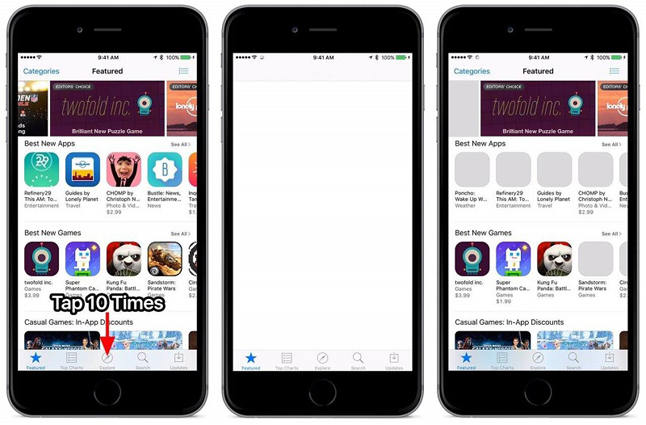
해결책 2: App Store 강제 종료
iPhone에서 App Store가 응답하지 않는 상황이 발생하면 앱을 강제 종료해야 합니다. 이를 위해서는 홈 버튼을 두 번 탭하여 빠른 앱 전환기를 실행합니다. 그런 다음 스위처에서 App Store를 찾아 앱을 위로 스와이프하여 강제 종료합니다. 이렇게 하면 App Store 무응답 문제를 해결할 수 있습니다.
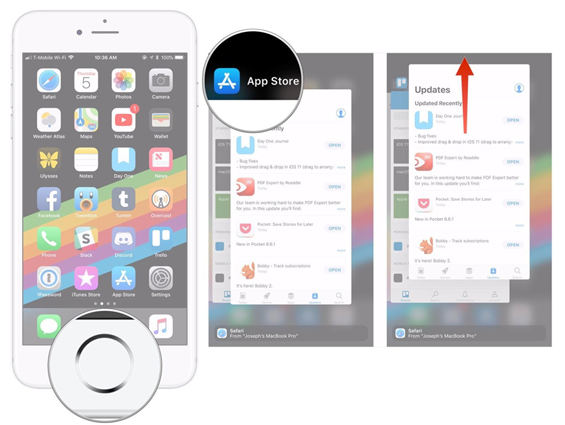
해결 방법 3: 셀룰러 데이터를 사용하여 App Store에 액세스할 수 없습니다.
많은 사용자가 셀룰러 데이터를 사용하여 App Store에 액세스할 때 로드할 수 없습니다. 이는 App Store에 대한 셀룰러 데이터 액세스가 꺼져 있기 때문입니다. 이 문제를 해결하려면 셀룰러 데이터에서 설정을 켜고 App Store를 실행하여 셀룰러 데이터를 사용하면 됩니다.
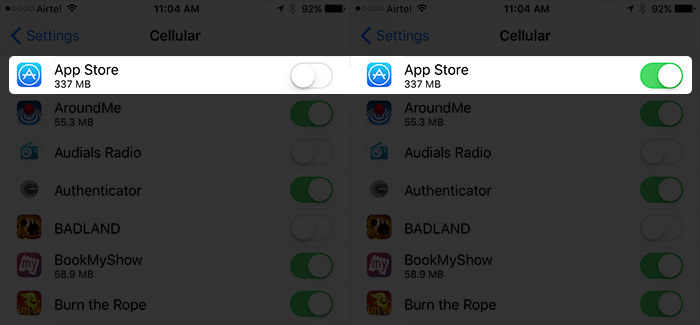
해결 방법 4: iTunes 및 App Store에서 로그아웃
iTunes 계정 또는 App Store에서 로그아웃한 다음 다시 로그인하여 문제를 해결할 수 있습니다. 먼저 설정 탭을 실행하고 iTunes 및 App Store 옵션으로 이동하면 됩니다.
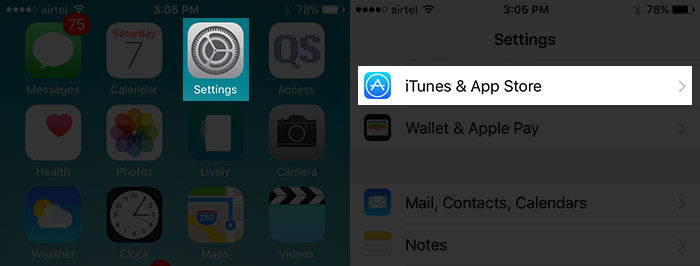
이제 Apple ID를 탭한 다음 로그아웃 옵션을 탭하세요.
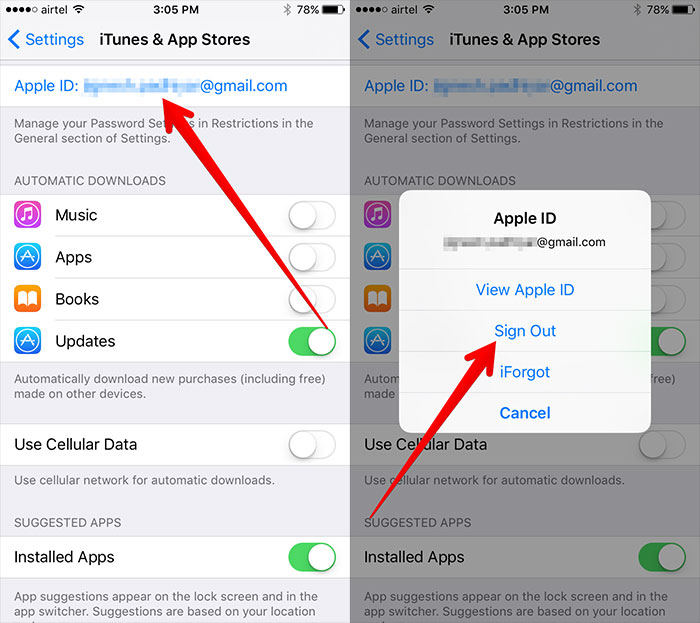
계정 로그아웃이 완료되면 동일한 탭으로 이동하여 ID와 비밀번호를 사용하여 Apple 계정에 로그인하세요.
해결책 5: iPhone 시스템 업데이트
설정 탭을 열고 "일반" 옵션을 엽니다. 그런 다음 소프트웨어 업데이트 옵션을 클릭해야 합니다. 그런 다음 "다운로드 및 설치"를 클릭하여 시작하십시오.
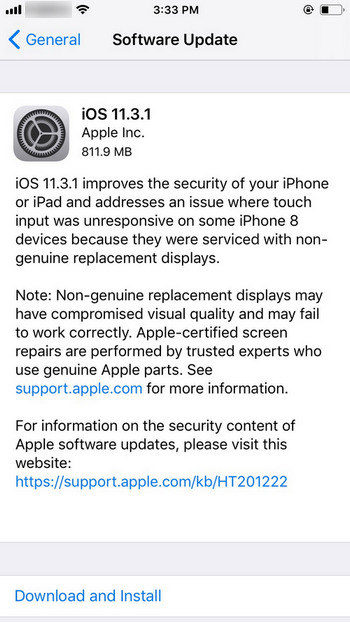
해결책 6: iPhone 다시 시작
iPhone을 다시 시작해야 하는 경우 iPhone의 잠자기/깨우기 버튼을 길게 누르고 전화기에 전원 끄기 옵션이 나타날 때까지 참을성 있게 기다려야 합니다. 옵션이 표시되면 왼쪽에서 오른쪽으로 이동하여 iPhone을 끄세요.
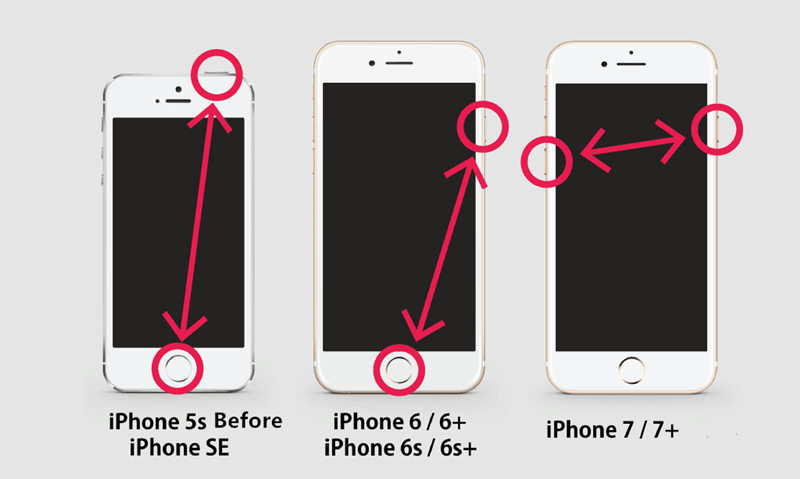
휴대폰을 끈 후, 휴대폰에 Apple 로고가 나타날 때까지 잠자기/깨우기 버튼과 홈 버튼을 동시에 10초 이상 길게 누르세요.
해결책 7: 네트워크 설정 재설정
iPhone의 홈 화면에서 설정으로 이동하여 일반 버튼을 탭한 다음 재설정 버튼을 탭하세요. 그런 다음 "네트워크 설정 재설정" 버튼을 클릭해야 합니다. 비밀번호를 입력하라는 메시지가 표시됩니다. Apple 휴대폰의 비밀번호를 성공적으로 입력하면 휴대폰의 네트워크 설정이 성공적으로 재설정됩니다.
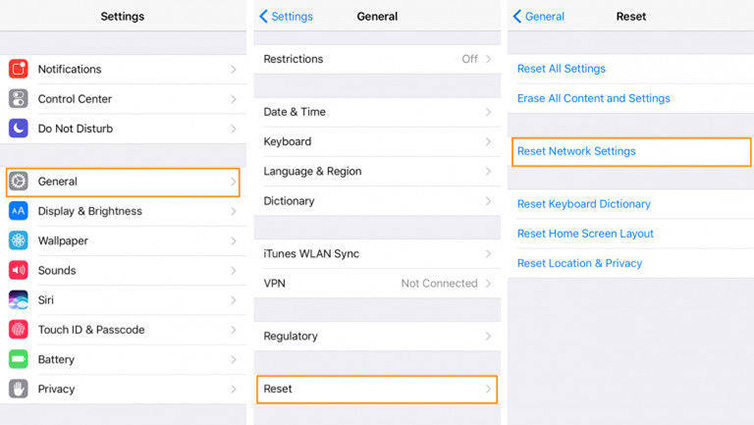
해결책 8: 앱 서버 확인
iPhone에서 앱 서버를 확인하려면 iPhone의 시스템 상태 웹 페이지로 이동하면 모든 앱의 현재 서버 상태를 볼 수 있습니다. 이 페이지의 앱에 문제가 있는 경우 알려드리겠습니다.
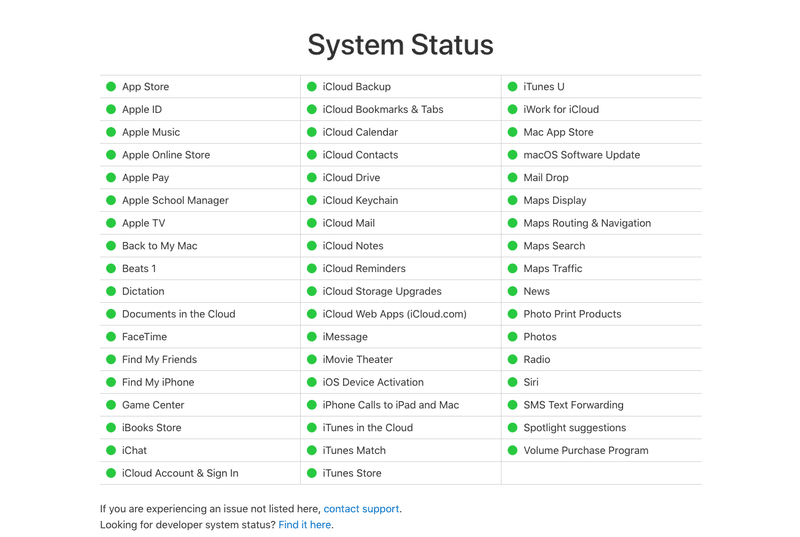
해결책 9: iPhone 설정 재설정
iPhone을 공장 설정으로 복원하기 전에 모든 데이터를 백업해야 합니다. 이 단계를 완료한 후 공장 초기화를 수행할 수 있습니다. 이 프로세스는 휴대폰의 모든 데이터를 완전히 지우고 공장 상태로 복원합니다.
설정 - > 일반 - >재설정 - >모든 콘텐츠 및 설정을 재설정하세요.
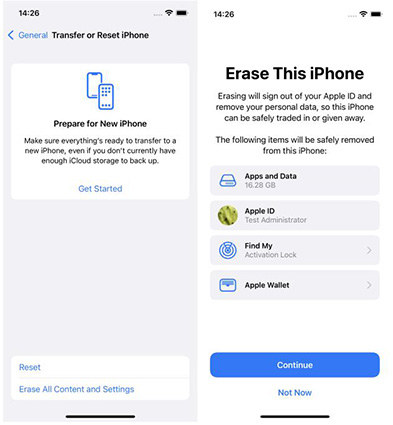
해결책 10: iPhone이 멈추고 충돌하는 문제를 해결하는 방법
우리는 새로운 소프트웨어 업데이트, iTunes 복원 또는 탈옥 후에도 iPhone이 멈추거나 충돌하는 것에 대해 계속 불평하는 많은 사람들을 보았습니다. 실제로 한 번의 클릭으로 다양한 iOS 시스템 문제를 해결할 수 있는 iOS 시스템 복구 도구가 있습니다. 장치가 복구 모드에 있든, Apple 로고가 있든, 화면이 응답하지 않든, 기타 상황이던 관계없이 언제든지 이 도구를 사용하여 한 번의 클릭으로 문제를 해결할 수 있습니다.
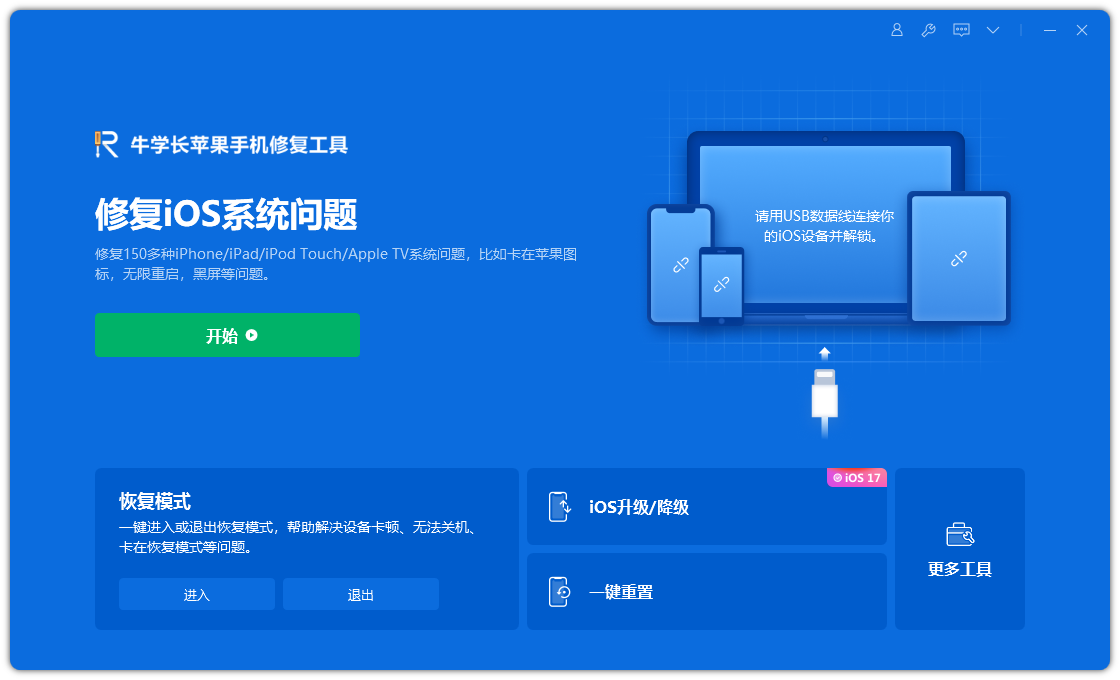
위 내용은 iPhone App Store 다운로드 실패 문제를 해결하는 방법은 무엇입니까?의 상세 내용입니다. 자세한 내용은 PHP 중국어 웹사이트의 기타 관련 기사를 참조하세요!

